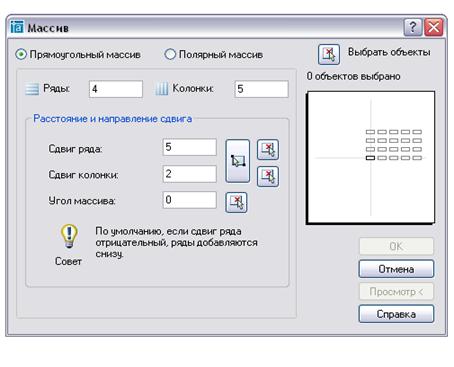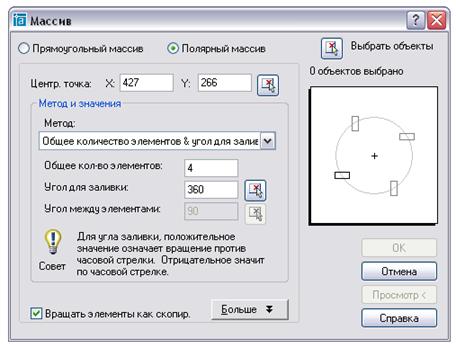| Компьютерное моделирование поверхности обуви |
|
Страница 15 из 34
Удлинение объектов Команда EXTEND (ПРОДОЛЖИТЬ) Команда EXTEND позволяет удлинять существующие объекты рисунка так, чтобы они заканчивались на границе, определенной одним или несколькими объектами. Принцип работы с этой командой аналогичен с командой Trim (Обрезать) п. 2.2.4. После ввода команды появляется подсказка Select boundary edge(s)… / Выберите граничные кромки… Select objects: / Выберите объекты: Производится выбор объектов, которые составят "граничную кромку". В качестве объектов могут фигурировать линии, дуги, круги и полилинии. Эти объекты будут подсвечены до выхода из команды. Далее следует запрос Select object to extend: / Выберите объект, который нужно удлинить: На этот запрос требуется указывать те объекты, которые необходимо удлинить. Удлинение объекта происходит немедленно. Команда будет повторять запрос до нажатия <ENTER>. Перемещение изображения в новое положение
Команда MOVE (ПЕРЕМЕЩЕНИЕ) Для перемещения одного или нескольких объектов из одного места рисунка в другое используется команда Move (Передвинь). После ввода команды появляются подсказки: Select objects: / Выбор объектов: Base point or displacement: / Базовая точка объект: Second point of displacement: / Новое положение этой точки: Выберите базовую точку на рисунке в ответ на запрос "Base point…" и на запрос "Second point..." укажите вторую точку для перемещения. Произойдет перемещение изображения на рисунке. Команда MOVE работает и для трехмерных объектов Копирование изображения
Команда COPY (КОПИРОВАТЬ ОБЪЕКТ) Для копирования одного или нескольких объектов из одного места рисунка в другое используется команда Copy (Копируй), после ввода которой появляются подсказки: Select objects: / Выберите объекты: Base point or displacement: / Базовая точка или перемещение: Second point of displacement: / Вторая точка для перемещения: Выберите базовую точку на рисунке в ответ на запрос "Base point…" и на запрос "Second point…" укажите вторую точку для перемещения. Произойдет копирование изображения на рисунке. Для того чтобы получить несколько копий требуемого набора, необходимо на запрос "Base point…" ввести "Multiply" (M). После этого можно указать базовую точку. Теперь после копирования объектов программа вновь будет возвращаться к запросу "Second point…" до тех пор, пока Вы не прекратите ввод точек для копирования и не нажмете клавишу <Enter> или правую кнопку мыши. Забиваем Сайты В ТОП КУВАЛДОЙ - Уникальные возможности от SeoHammer
Каждая ссылка анализируется по трем пакетам оценки: SEO, Трафик и SMM.
SeoHammer делает продвижение сайта прозрачным и простым занятием.
Ссылки, вечные ссылки, статьи, упоминания, пресс-релизы - используйте по максимуму потенциал SeoHammer для продвижения вашего сайта.
Что умеет делать SeoHammer
— Продвижение в один клик, интеллектуальный подбор запросов, покупка самых лучших ссылок с высокой степенью качества у лучших бирж ссылок. — Регулярная проверка качества ссылок по более чем 100 показателям и ежедневный пересчет показателей качества проекта. — Все известные форматы ссылок: арендные ссылки, вечные ссылки, публикации (упоминания, мнения, отзывы, статьи, пресс-релизы). — SeoHammer покажет, где рост или падение, а также запросы, на которые нужно обратить внимание. SeoHammer еще предоставляет технологию Буст, она ускоряет продвижение в десятки раз, а первые результаты появляются уже в течение первых 7 дней. Зарегистрироваться и Начать продвижение Команда COPY работает и для трехмерных объектов
Команда ARRAY (МАССИВ) Эта команда позволяет копировать объекты, создавая из них массив. После активации команды на экране появится окошко Мастера массивов. Возможно создание двух видов массивов – Прямоугольного (рис. 15) или Кругового (Полярного) (рис. 16). По умолчанию Мастер массивов представляет возможность создания прямоугольного массива. Для прямоугольного массива необходимо задать число рядов, колонок, расстояние между рядами и колонками и выбрать объекты, их которых следует создать массив. Для полярного массива следует задать положение центра массива, число элементов, угол кругового массива, необходимость поворота элементов при вращении и выбрать объекты.
Рис. 15
Рис. 16 |